现在许多网友都会用到MathType软件,但不少伙伴表示自己还不会解决数学符号显示乱码的问题,怎么办呢?今日就来下文看看MathType数学符号显示乱码的解决操作内容吧。
1.双击在Word中有显示问题的数学公式,这时MathType公式编辑器会自动启动。
2.在公式编辑器的界面中单击“样式”菜单下的“定义”选项。
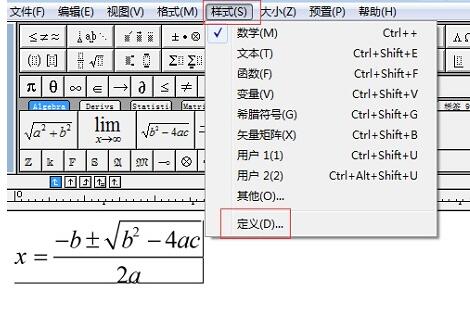
3.在弹出的“定义样式”对话框中,点选“高级”,这时你可以看到公式编辑器关于字体的设置,特别注意“变量”和“小写希腊字母”还有“符号”这三项的设置,若这里是您的系统不支持的字体,那么公式编辑器是不能正确显示数学公式的。

4.可以在相应的下拉列表框中选择您喜欢且您的系统中已经安装的字体,这样设置后再输入公式就可以正确显示了。推荐变量使用“Times New Roman”字体,小写希腊字母和符号都采用“Symbol”字体,一般情况下Windows系统都默认安装这两个字体的。
提示:若在Word中看到的是乱码,但进入公式编辑器后看到的却是正确显示的公式,退出公式编辑器后又变成了乱码。其实这是因为在公式编辑器中自动用了你的系统支持的字体显示公式,但它并没有更新到Word文档中,这时您只需在公式编辑器中单击“文件—更新xxx文档”,或按快捷键“Ctrl+S”,将公式字体更新到文档中,退出后就可以看到公式已经正常显示了。
还不了解MathType数学符号显示乱码的解决操作的朋友们,不要错过小编带来的这篇文章哦。